Pulse Chart es una interesante visualización que permite mostrar un gráfico de líneas anotado con eventos, muy apropiado para narrar una historia basándose en la evolución de una variable cuantitativa.
Veamos, antes de nada, el aspecto de los datos con los que vamos a alimentar esta visualización:
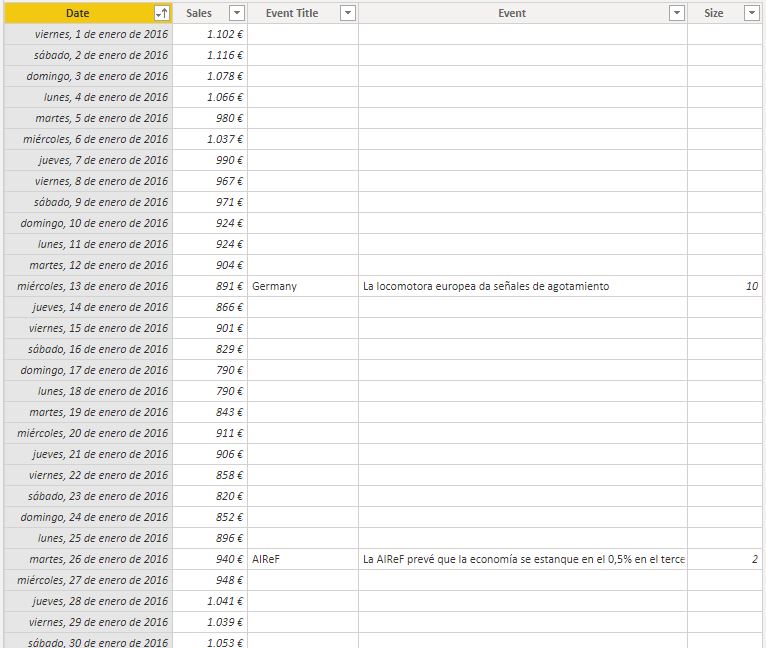
Partimos de una tabla que contiene un campo temporal (Date en el ejemplo), un campo cuantitativo que será el que mostremos en el gráfico asociado a las fechas (Sales) y, para algunos registros, tenemos un titular (Event Title) y una descripción (Event). Por último, hay una cifra asociada a los registros que contienen eventos (Size).
Los campos de la visualización son los siguientes:
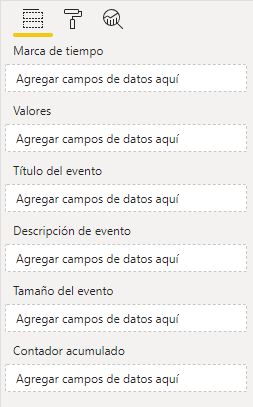
Los nombres de éstos son bastante explícitos y encajan con los contenidos en la tabla.
Arrastremos los campos Date a Marca de tiempo, y Sales a Valores:
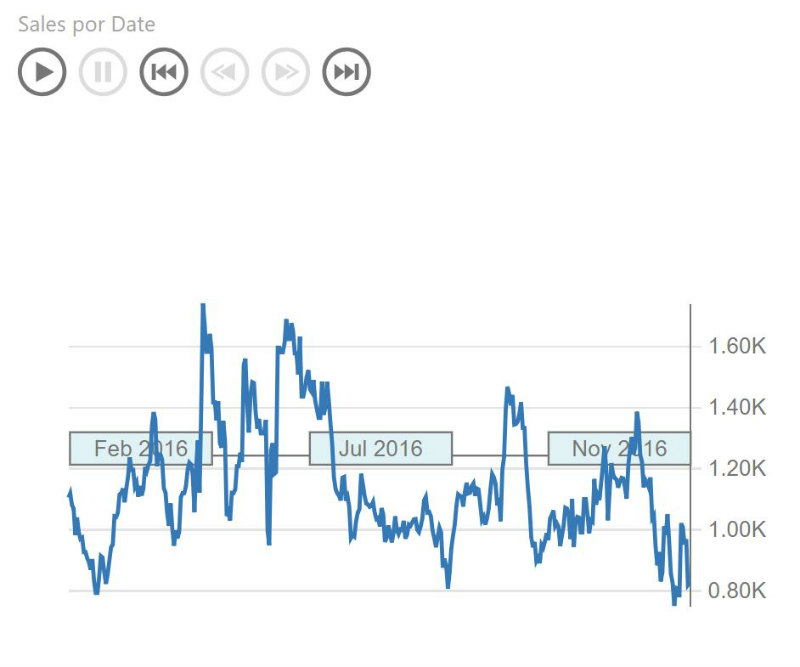
El resultado inicial puede resultar un poco confuso al mostrarse la gráfica sobre las marcas temporales, pero podemos configurar la gráfica para que éstas se muestren en la parte inferior en Formato > Eje X > Posición (Inferior). Vemos también que la gráfica exige demasiado espacio por debajo (espacio vacío) para mostrarse con un tamaño adecuado.
Al contrario de lo que cabría esperar, la visualización no muestra una ventana emergente con el valor siendo representado al mover el cursor por encima de la gráfica.
Vemos en la parte superior un conjunto de controles de reproducción: un clic en el botón de "Play" (el situado en el extremo izquierdo) elimina la gráfica y comienza a dibujarla poco a poco:
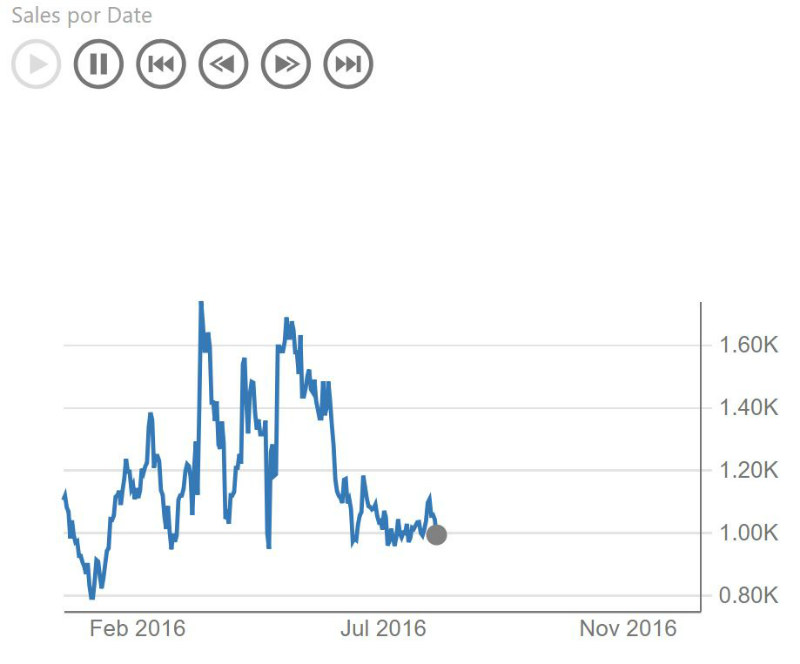
Lo verdaderamente interesante ocurre cuando llevamos nuestros campos Event Title y Event a los campos de la visualización Título del evento y Descripción del evento, respectivamente. Ahora la gráfica muestra un conjunto de puntos para aquellas fechas en las que exista un evento, y un clic en uno de estos puntos abre una ventana emergente con la descripción del evento:
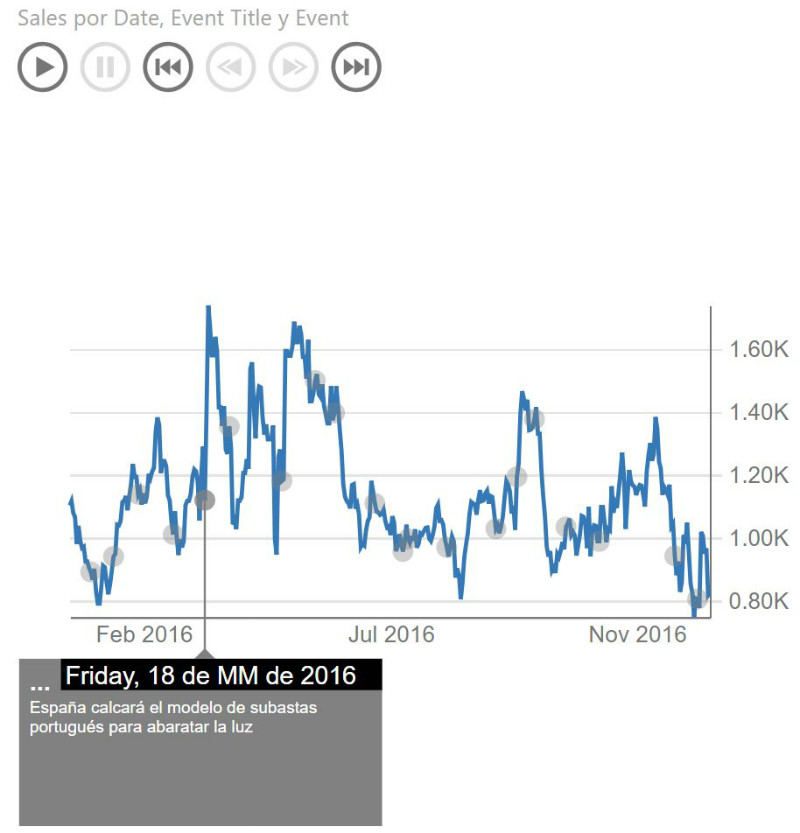
Un par de consideraciones que nos vienen a la cabeza en seguida: la ventana en cuestión tiene un diseño bastante feo (aunque es hasta cierto punto configurable), no muestra el título del evento, solo la descripción, y el mes no se muestra correctamente (aparece una etiqueta "MM" en su lugar, claro error de programación).
El aspecto de la ventana emergente es modificable en Formato > Emergente. Podemos modificar sus dimensiones, el color del fondo y de la fuente, podemos mostrar u ocultar el título y la fecha... Y vemos aquí que, por otro error de programación, la fecha se muestra sobre el título. Y basta con aplicar un ancho suficiente a la ventana para ver tanto el título como la fecha. Aun así, en cuanto el título tiene varias palabras de ancho ya solapa con ésta. Además, los texto correspondientes al título y a la fecha no son configurables (su tamaño, por ejemplo):
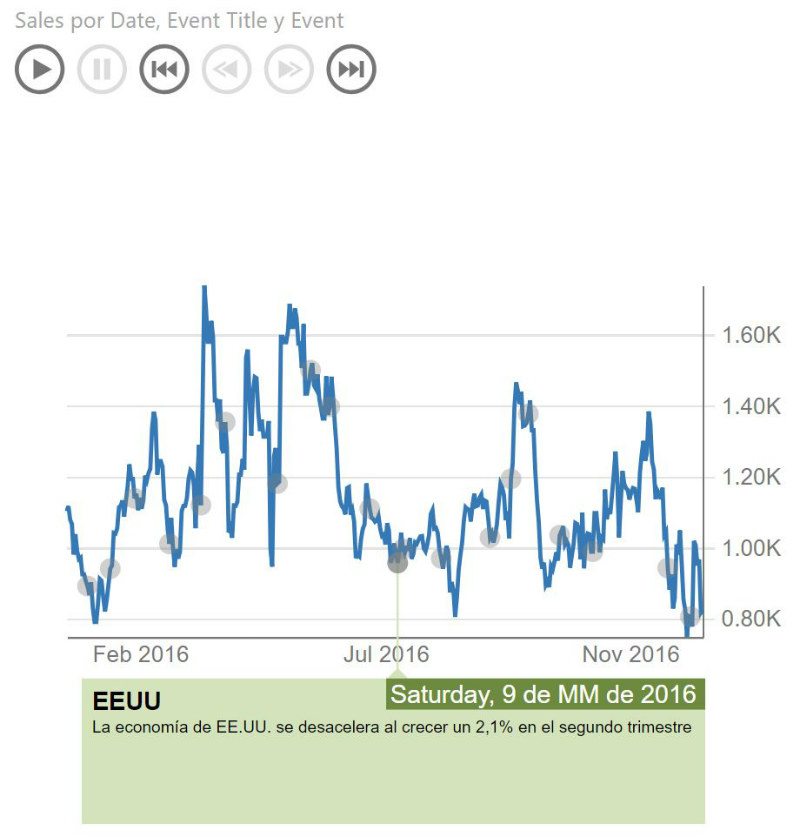
Si, ahora que hemos llevado los eventos a la visualización, volvemos a hacer clic en el botón de reproducción que se muestra en la esquina superior izquierda, la gráfica volverá a redibujarse parando en cada uno de los eventos y mostrando la ventana asociada. La reproducción es configurable en Formato > Reproducción:
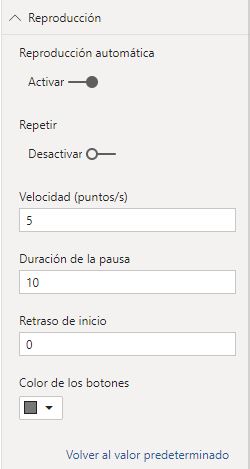
Para empezar podemos activar o desactivar la reproducción automática: si está activa, la reproducción comenzará automáticamente nada más mostrarse la visualización en pantalla (puede retrasarse este arranque especificando en el campo Retraso de inicio el número de segundos a esperar). Por el contrario, si está desactivada, tendremos que hacer nosotros clic en el botón de reproducción comentado.
Las ventanas se mostrarán durante el número de segundos indicado en el campo Duración de la pausa que se ve en la imagen anterior. Si deseamos que la ventana permanezca hasta que nosotros hagamos otro clic en el botón de reproducción, la única opción que tenemos es la de introducir un valor muy elevando en el campo mencionado (por ejemplo, 999).
Volviendo a la configuración de la visualización, el campo Tamaño del evento controla el tamaño del punto que se muestra para cada evento. Si llevamos hasta aquí nuestro campo Size, la visualización se muestra de la siguiente forma:
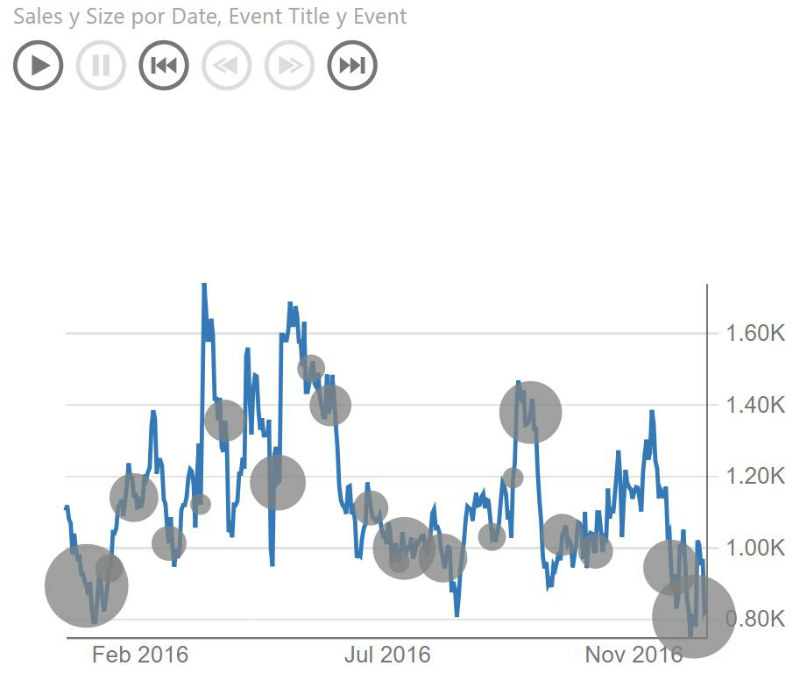
Podemos regular el tamaño relativo de estos puntos en Formato > Puntos, así como configurar su color y grado de transparencia:
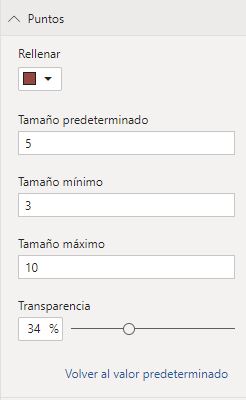
El resultado de aplicar la anterior configuración es el siguiente:
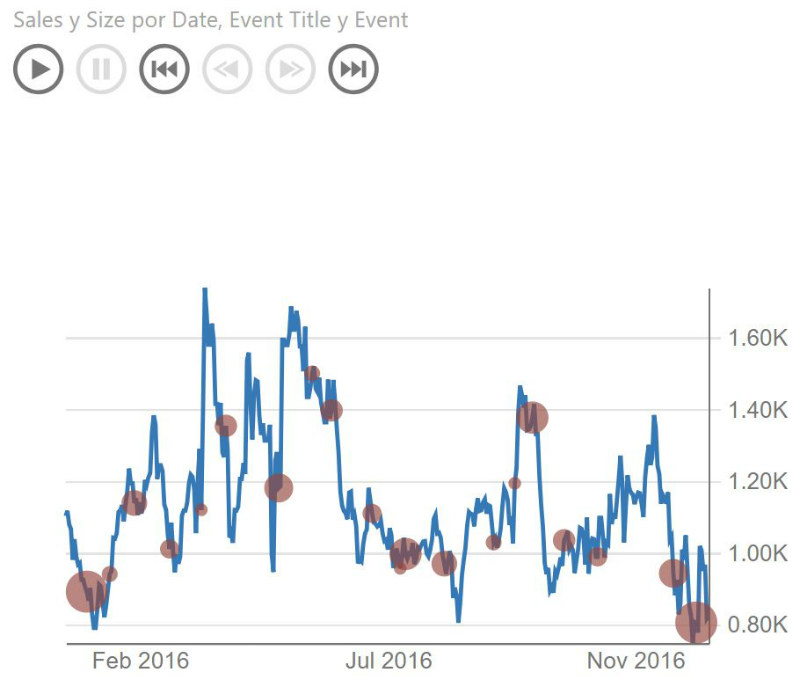
El campo de la visualización Contador acumulado debería -según se deduce de su nombre- controlar un contador que se fuese incrementando, por ejemplo, a medida que se recorre la gráfica o los eventos. Por el contrario, aparentemente se limita a mostrar una cifra asociada a cada fecha, sin acumular ni contar nada. Podemos ver esto si llevamos el campo Sales a este campo y reproducimos la gráfica.
En general se trata de una idea muy interesante, que puede resultar de una gran utilidad en escenarios muy concretos, aunque los errores de programación comentados y un diseño gráfico mejorable lastran un poco su atractivo.